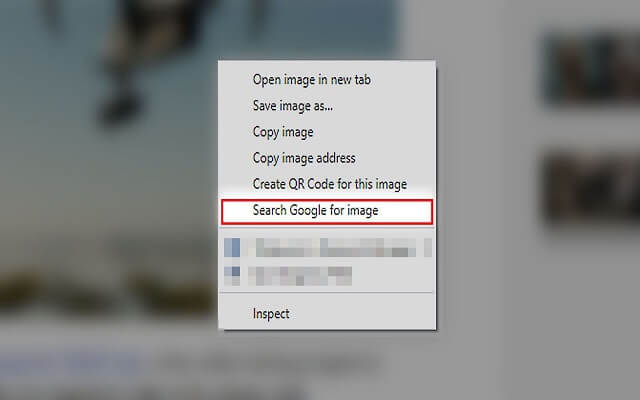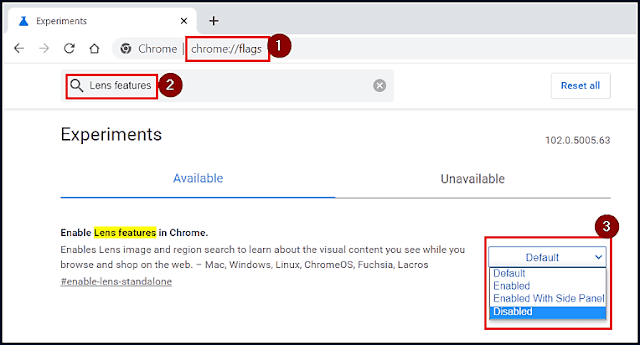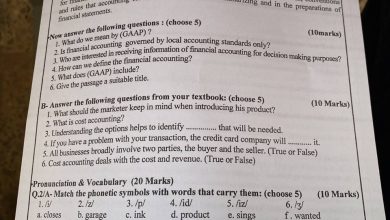طريقة إستعادة خيار “البحث عن الصور Google” في متصفح كروم
خيار البحث عن الصور في غول تم حذفه مؤخراً من متصفح كروم حيث تم استبداله بعدسة غوغل كيف تعيد خيار “بحث على Google عن صورة” عندما تضعط بز الماوس الايمن على اي صورة في موقع ما.
اعادة خيار “بحث على غوغل عن صورة” “Search Google for this image”
- قد إختفى وهو الخيار الذي يسمح بإجراء بحث عن الصورة المحددة للعثور على أحجام أخرى منها أو معرفة حقيقتها وذلك عندما تضغط كليك يمين على أي صورة في صفحة الويب.
- تم إستبداله بخيار البحث عن الصورة باستخدام خدمة Google Lens ليتم التعرف على محتواها بواسطة الذكاء الاصطناعي ثم يعرض صورٍ مشابهة ويقترح عليك استخراج النص (إن وُجد) أو ترجمته أو قراءة كود QR .
كيفية اعادة خيار “بحث على غوغل عن صورة” “Search Google for this image”
- قم بفتح متصفح كروم واكتب في شريط العنوان الأمر chrome://flags .
- واضغط Enter لتفتح صفحة Experiments .
- وفيها قم بالبحث عن “Lens features” لتجد خيار Enable Lens Features in Chrome
- ,كل ما عليك لتعطيله هو النقر على القائمة واستبدال خيار Default بـ Disabled كما في الصورة اعلاه.
- بعد إعادة تشغيل المتصفح ستجد خيار “Search Google for this image” قد عاد وعند الضغط عليه يتم إرسال الصورة إلى Google Images للبحث باستخدامها مباشرة.